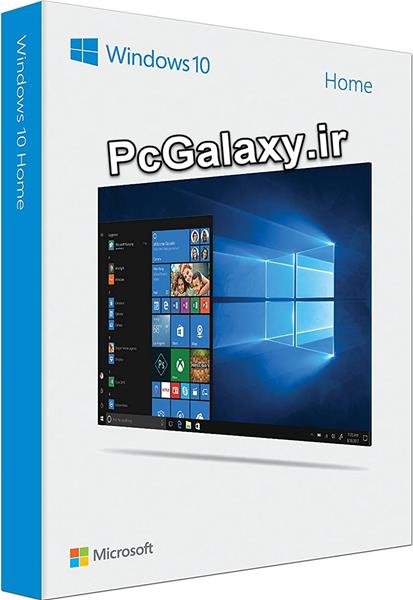در این مقاله ما کهکشان کامپیوتر pcgalaxy.ir تعمیر کامپیوتر در محل و خدمات کامپیوتر در محل در خدمت شما کاربران گرامی هستیم با مقاله آموزشی کارهایی که باید بعد از نصب ویندوز 10 انجام دهید .
یکی از محبوب ترین نسخه های ویندوز که امروزه بسیار توسط کاربران استفاده می شود ویندوز ده می باشد. همه کاربرانی که از سیستم عامل ویندوز استفاده می کنند.
مطمئنا به این نکته واقف هستند که شرکت مایکروسافت بعد از انتشار نسخه ویندوز ده تصمیم گرفت تا نسخه جدیدی منتشر نکند و اخرین نسخه ویندوز یعنی ویندوز 10 را به صورت دوره ای به روز رسانی کند .
خب مسلما همه کاربرانی که از ویندوز استفاده می کنند به این نکته اشنا هستند که بعد از نصب ویندوز حتما و می بایستی یکسری کار هار را در ویندوز انجام دهند تا از کاراریی بهتر ویندوز برخوردار شوند.خب این کار ها چیست و کاربران چه باید بکنند؟
با توجه به نکات گفته شده اکنون ما کهکشان کامپیوتر pcgalaxy.ir تعمیر کامپیوتر در محل و خدمات کامپیوتر در محل بصورت تصویری و مرحله به مرحله به تشریح و آموزش کارهایی که باید بعد از نصب ویندوز 10 انجام دهید می پردازیم .
چگونه از راه دور ویندوز 10 خود را قفل کنیم؟
کارهایی که باید بعد از نصب ویندوز 10 انجام دهید
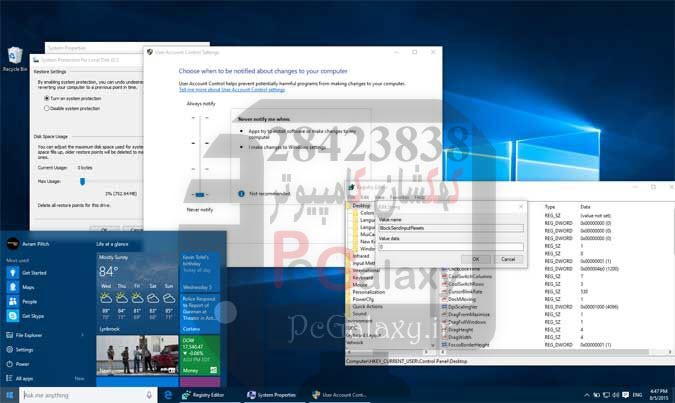
کارهایی که باید بعد از نصب ویندوز 10 انجام دهید – 1
سیستم عامل ویندوز 10 مایکروسافت ویژگی های کاربردی بسیاری را در اختیار کاربران قرار می دهد.با این حال برخی از تنظیمات پیش فرض ویندوز 10 برای شما بهترین عملکرد و قابلیت را ارائه نمی دهد.
در اینجا مواردی که بعد از نصب ویندوز 10 نیاز به تغییر دارند را خدمت شما آموزش می دهیم، بعد از اینکه سیستم عامل ویندوز ده را نصب کردید تغییرات زیر را اعمال کنید.کهکشان کامپیوتر pcgalaxy.ir تعمیر کامپیوتر در محل و خدمات کامپیوتر در محل
فعال کردن حفاظت از سیستم / ایجاد نقطه بازیابی
اگر بخشی از نرم افزار یا یک درایور سخت افزار به درستی نصب نشود.ممکن است ویندوز شما را دچار مشکل کند یا حتی ویندوز شما بوت(اجرا) نشود.و در این صورت شما باید ویندوز خود را به زمانی که برنامه ها و تنظیمات به درستی کار می کرد بازگردانید.
ویژگی ساخت نقطه بازیابی در ویندوز 10 به صورت پیش فرض غیر فعال است.اگر می خواهید همیشه یک نقطه بازیابی امن و سالم داشته باشید این ویژگی را فعال کنید.
1.کلمه restore point را در منوی استارت جستجو کنید.

کارهایی که باید بعد از نصب ویندوز 10 انجام دهید – 2
2.در لیست ظاهر شده بر روی گزینه Create a restore point کلیک کنید.
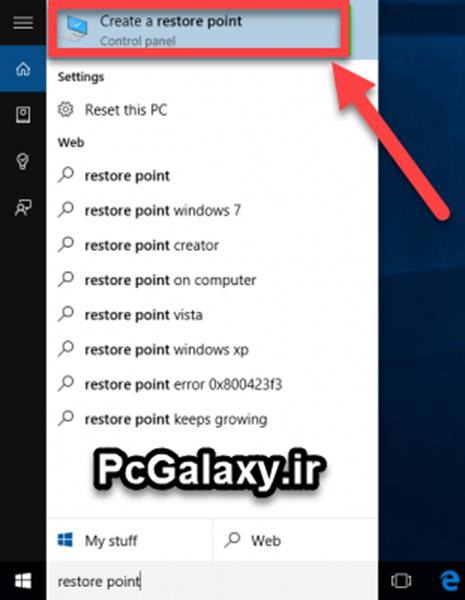
کارهایی که باید بعد از نصب ویندوز 10 انجام دهید – 3
3.درایوی که ویندوز بر روی آن نصب شده را انتخاب کنید و بر روی گزینه Configure کلیک کنید.
نکته: به طور معمول در روبروی نام درایو نصب شده ویندوز کلمه System درج شده است.
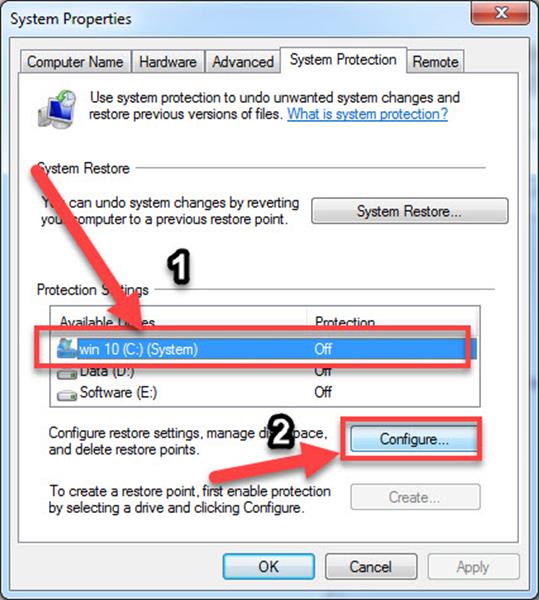
کارهایی که باید بعد از نصب ویندوز 10 انجام دهید – 4
4.در پنجره زیر گزینه Turn on system protection را فعال کنید و Max Usage را روی 10% قرار بدهید و بر روی ok کلیک کنید.کهکشان کامپیوتر pcgalaxy.ir تعمیر کامپیوتر در محل و خدمات کامپیوتر در محل
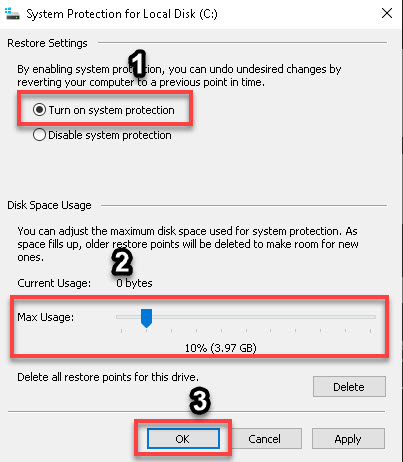
کارهایی که باید بعد از نصب ویندوز 10 انجام دهید – 5
5. روی Create کلیک کنید تا یک نقطه بازگردانی ایجاد شود.
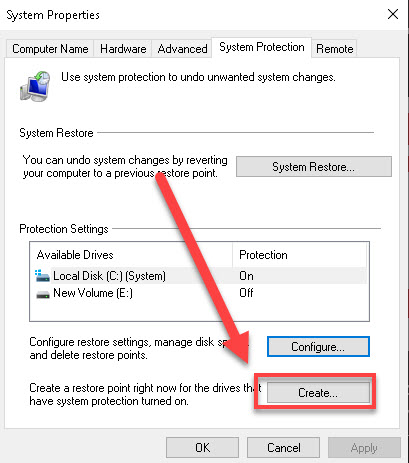
کارهایی که باید بعد از نصب ویندوز 10 انجام دهید – 6
6.یک نام دلخواه برای نقطه بازیابی تایپ کنید و سپس بر روی create کلیک کنید.
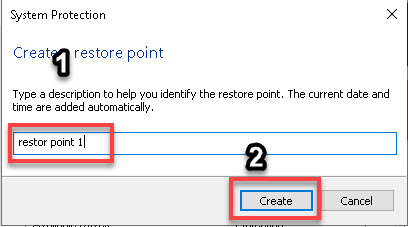
کارهایی که باید بعد از نصب ویندوز 10 انجام دهید – 7
7.بعد از ساخت نقطه بازیابی پنجره زیر ظاهر می شود بر روی ok کلیک کنید.کهکشان کامپیوتر pcgalaxy.ir تعمیر کامپیوتر در محل و خدمات کامپیوتر در محل
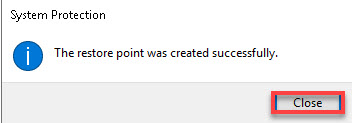
کارهایی که باید بعد از نصب ویندوز 10 انجام دهید – 8
اگر شما نیاز به بازگرداندن سیستم به نقطه بازیابی ساخته شده داشتید.شما می توانید بر روی دکمه System Restore در برگه System Protection کلیک کنید.
اگر ویندوز بوت نمی شود می توانید در هنگام روشن شدن سیستم کلید های F8 یا Shift + F8 را بزنید تا به پنجره عیب یابی سیستم منتقل شوید.و در آنجا سیستم را به نقطه بازیابی ساخته شده برگردانید.کهکشان کامپیوتر pcgalaxy.ir تعمیر کامپیوتر در محل و خدمات کامپیوتر در محل
کاهش مصرف اینترنت در ویندوز 10 چگونه است؟
کنترل حساب کاربر(UAC) را غیرفعال کنید
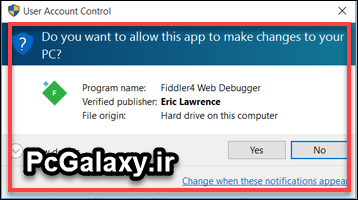
کارهایی که باید بعد از نصب ویندوز 10 انجام دهید – 9
ویژگی UAC برای امنیت و جلوگیری از دسترسی برنامه های غیره مجاز به فایل های سیستمی و نصب نرم افزار های مخرب می باشد.در هر زمان که بخواهید برنامه ای نصب کنید و یا برنامه خاصی را اجرا کنید UAC از شما مجوز اجرا برنامه مورد نظر را می گرد.
تا ویندوز مطمئن شود این برنامه به صورت اتوماتیک اجرا نمی شود.که در بیشتر موارد این پنجره خسته کنند می باشد.اگر شما می خواهید این ویژگی را غیره فعال کنید.مراحل زیر را دنبال کنید.
1.کلمه UAC را در منوی استارت جستجو کنید.
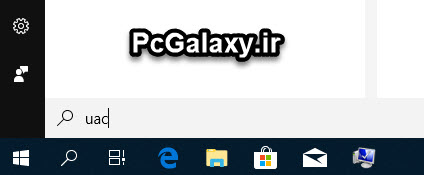
کارهایی که باید بعد از نصب ویندوز 10 انجام دهید – 10
2.برنامه Change User Account Control settings را اجرا کنید.
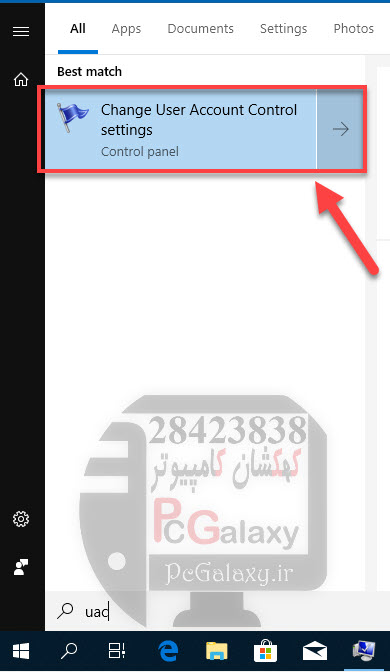
کارهایی که باید بعد از نصب ویندوز 10 انجام دهید – 11
3.گزینه 1 را در پایین ترین حد خود Never notify قرار دهید.و سپس بر روی ok کلیک کنید.کهکشان کامپیوتر pcgalaxy.ir تعمیر کامپیوتر در محل و خدمات کامپیوتر در محل
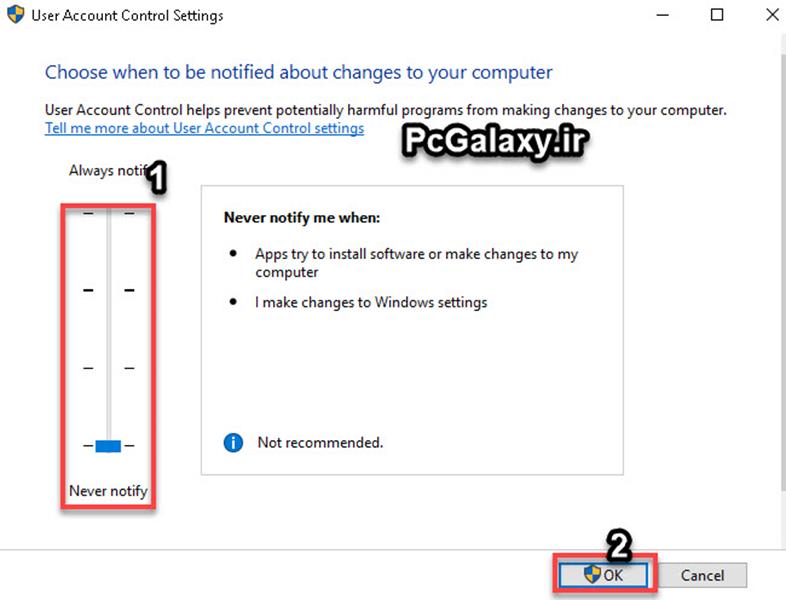
کارهایی که باید بعد از نصب ویندوز 10 انجام دهید – 12
4.زمانی که پنجره زیر ظاهر شد بر روی Yes کلیک کنید.
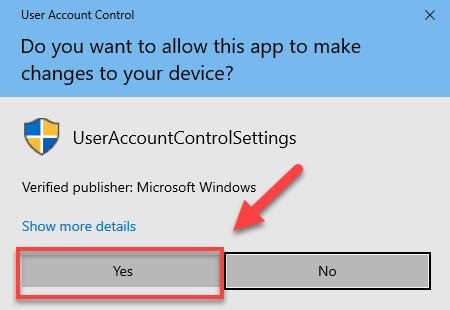
کارهایی که باید بعد از نصب ویندوز 10 انجام دهید – 13
صفحه قفل ویندوز را غیرفعال کنید
صفحه قفل ویندوز یک قابلیت غیر ضروری است که باعث می شود تا هر بار که شما کامپیوتر را روشن می کنید و یا کامپیوتر خود را از حالت خواب خارج می کنید.یک زمان اضافی را صرف کنید تا کلیک کنید یا صفحه قفل ویندوز را با موس خود بکشید.
که این کار شامل دو مرحله می شود.اول باید صفحه قفل را باز کنید.و سپس گذرواژه یا PIN خود را در صفحه ورود به سیستم وارد کنید.برای اینکه مستقیم به صفحه ورود هدایت شوید و صفحه قفل را مشاهده نکنید مراحل زیر را دنبال کنید.
1. ویرایشگر رجیستری را با تایپ regedit در پنجره run اجرا کنید.برای باز کردن run از کلید های win+R استفاده کنید.
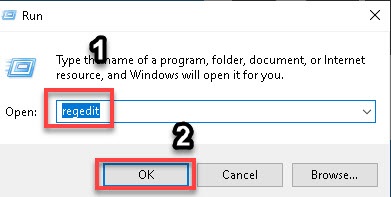
کارهایی که باید بعد از نصب ویندوز 10 انجام دهید – 14
2.به مسیر HKEY_LOCAL_MACHINE \ SOFTWARE \ Policies \ Microsoft \ Windows بروید.
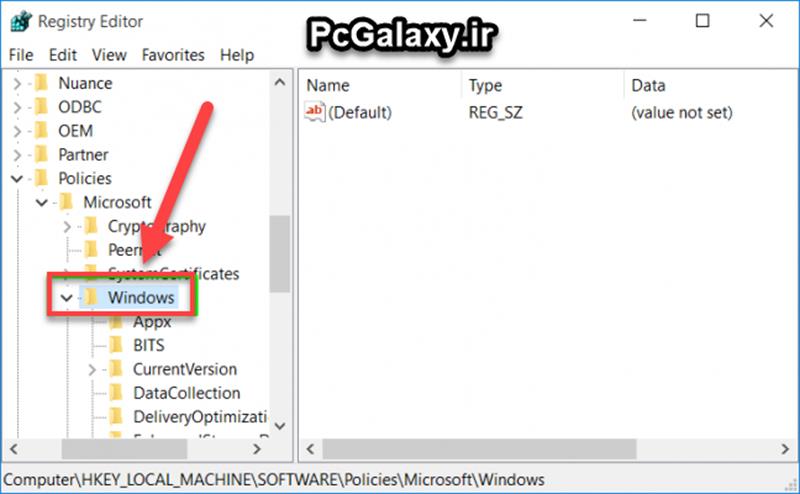
کارهایی که باید بعد از نصب ویندوز 10 انجام دهید – 15
3.یک کلید رجیستری به نام Personalization ایجاد کنید.شما می توانید یک کلید جدید را با کلیک راست در سمت راست و انتخاب key ایجاد کنید.کهکشان کامپیوتر pcgalaxy.ir تعمیر کامپیوتر در محل و خدمات کامپیوتر در محل
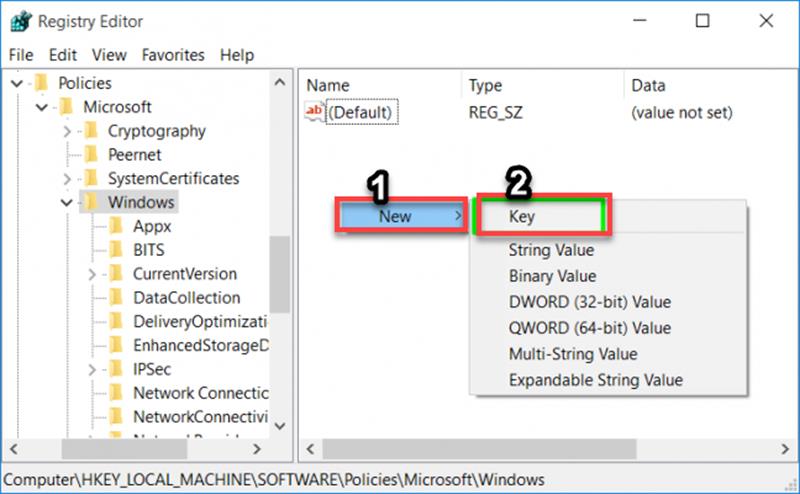
کارهایی که باید بعد از نصب ویندوز 10 انجام دهید – 16
4. یک مقدار DWORD جدید درون کلید Personalization ایجاد کنید.و نام آن را NoLockScreen بگذارید.
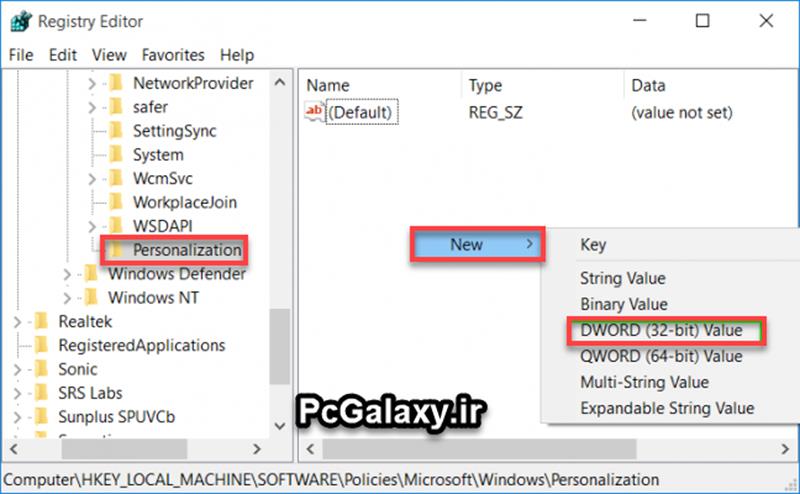
کارهایی که باید بعد از نصب ویندوز 10 انجام دهید – 17
5.بر روی کلید NoLockScreen که ساخته اید دوبار کلیک کنید و مقدار آن را 1 قرار دهید و بر روی ok کلیک کنید.
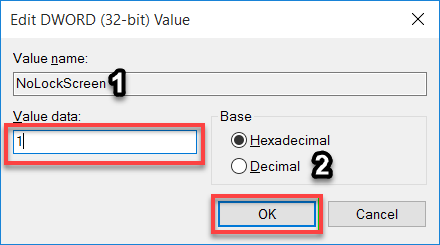
کارهایی که باید بعد از نصب ویندوز 10 انجام دهید – 18
رفع مشکل میکروفون در ویندوز 10 چگونه است؟
افزایش سرعت خاموش شدم سیستم
اگر شما از سیستم عامل های دیگر ماکروسافت قبل از ویندوز 10 استفاده کرده باشید به خاطر دارید که این سیستم عامل ها با سرعت بالایی خاموش می شدند.
اگرچه ویندوز 10 بسیار سریع بوت(اجرا) می شود اما هنگامی که می خواهید ویندوز 10 را خاموش یا راه اندازی مجدد کنید.ویندوز قبل از خاموش یا راه اندازی مجدد همه برنامه های در حال اجرا را می بندد که این کار باعث دیر خاموش شدن سیستم می شود.
در برخی موارد نیز ویندوز 10 خاموش نمی شود و منتظر تایید شما برای بستن برنامه های کاربردی می ماند.در این بخش ما روش سرعت بخشیدن به خاموش شدن یا راه اندازی مجدد ویندوز ده را خدمت شما ارائه می کنیم.
1. ویرایشگر رجیستری را با تایپ regedit در پنجره run اجرا کنید.برای باز کردن run از کلید های win+R استفاده کنید.
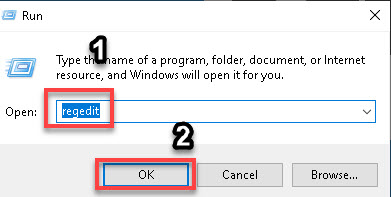
کارهایی که باید بعد از نصب ویندوز 10 انجام دهید – 19
2.به مسیر HKEY_LOCAL_MACHINE\SYSTEM\CurrentControlSet\Control بروید.
3. بر روی WaitToKillServiceTimeout دو بار کلیک کنید.
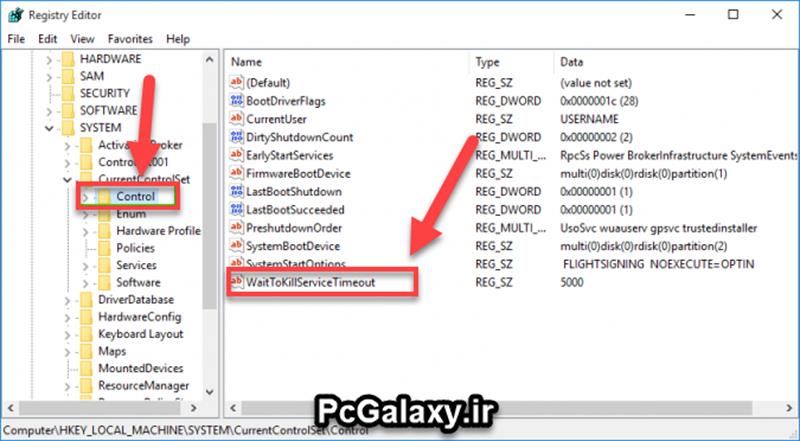
کارهایی که باید بعد از نصب ویندوز 10 انجام دهید – 20
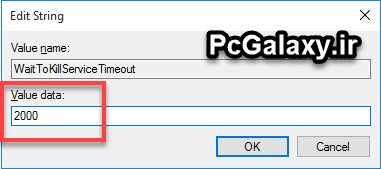
کارهایی که باید بعد از نصب ویندوز 10 انجام دهید – 21
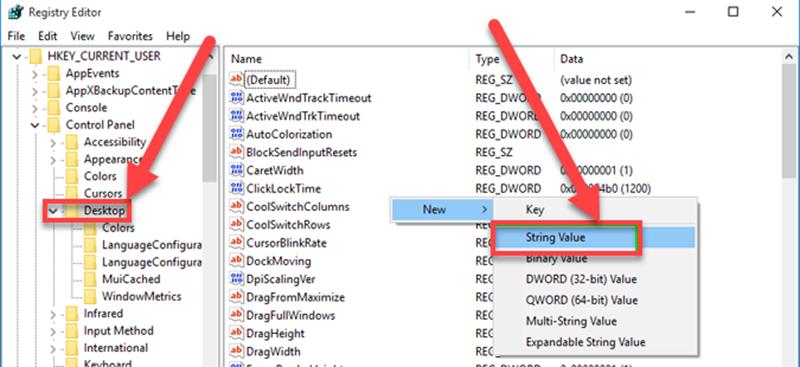
کارهایی که باید بعد از نصب ویندوز 10 انجام دهید – 22
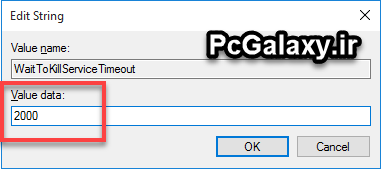
کارهایی که باید بعد از نصب ویندوز 10 انجام دهید – 23
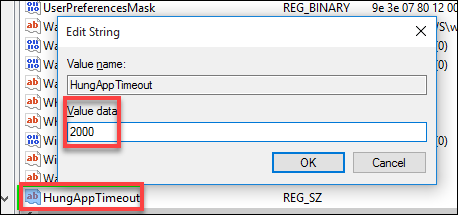
کارهایی که باید بعد از نصب ویندوز 10 انجام دهید – 24

کارهایی که باید بعد از نصب ویندوز 10 انجام دهید – 25
امیدواریم مقاله آموزشی کارهایی که باید بعد از نصب ویندوز 10 انجام دهید از لحاظ کاربردی برای کاربران گرامی مفید واقع شده باشد و کاربران گرامی توانسته باشند با استفاده از این آموزش با اقدامات اولیه که بعد از نصب ویندوز باید انجام دهند اشنا شده باشند .
کاربران گرامی توجه داشته باشید که بر حسب سلیقه کاربران اقدامات دیگری نیز می توان در ویندوز انجام داد که بنا به خواست کاربران به راحتی قابل انجام است اما در اینجا سعی شده مواردی که ضروری تر و پرکاربرد تر بود را بیان کنیم .